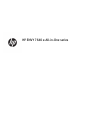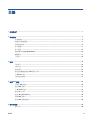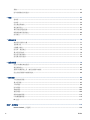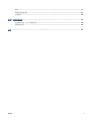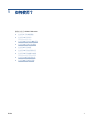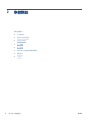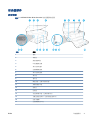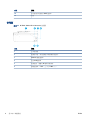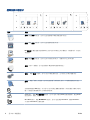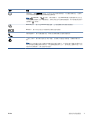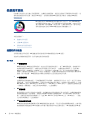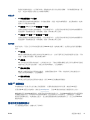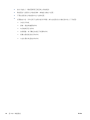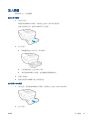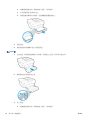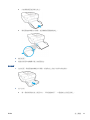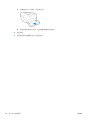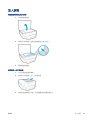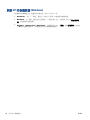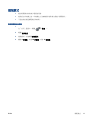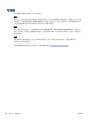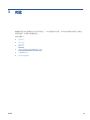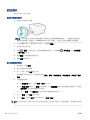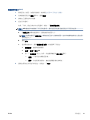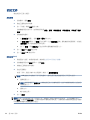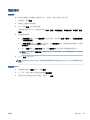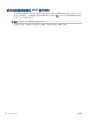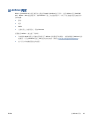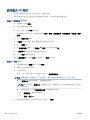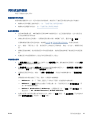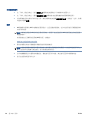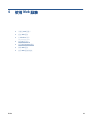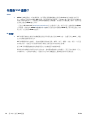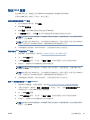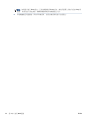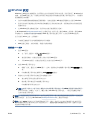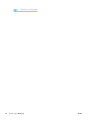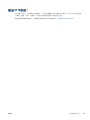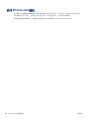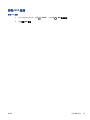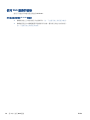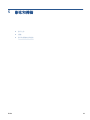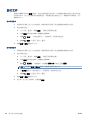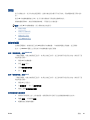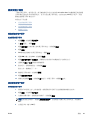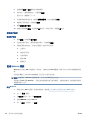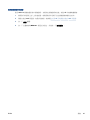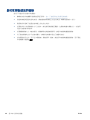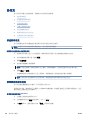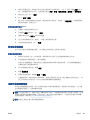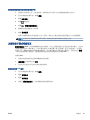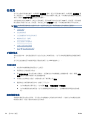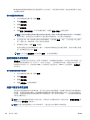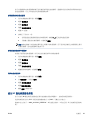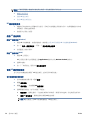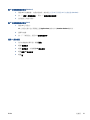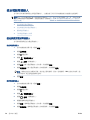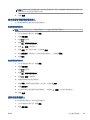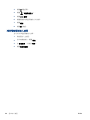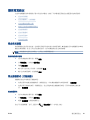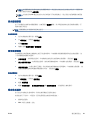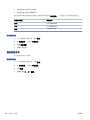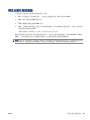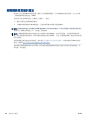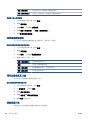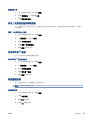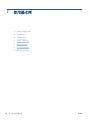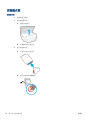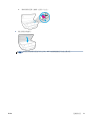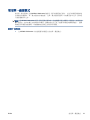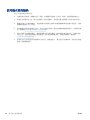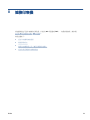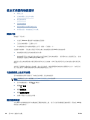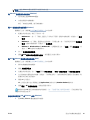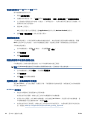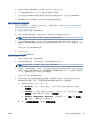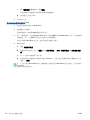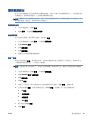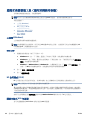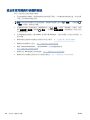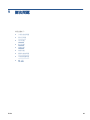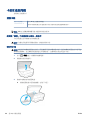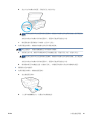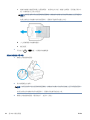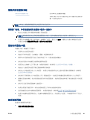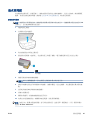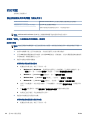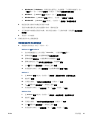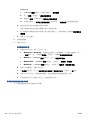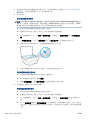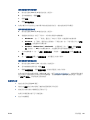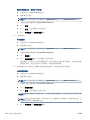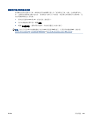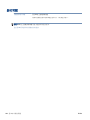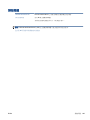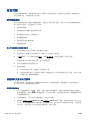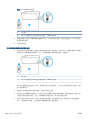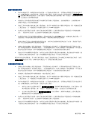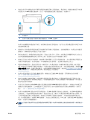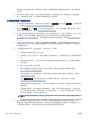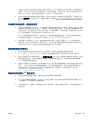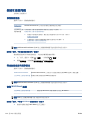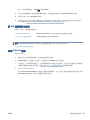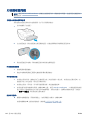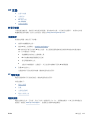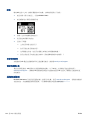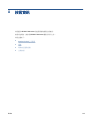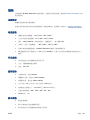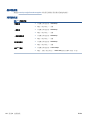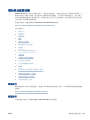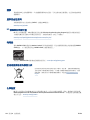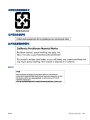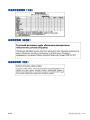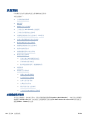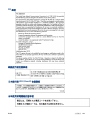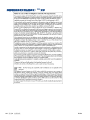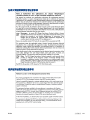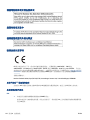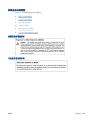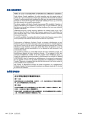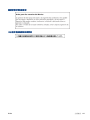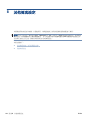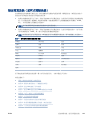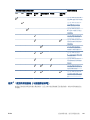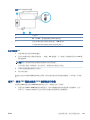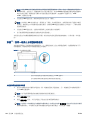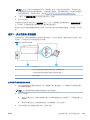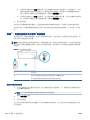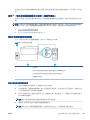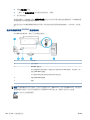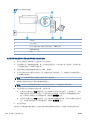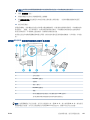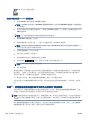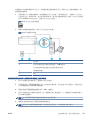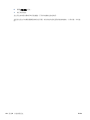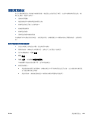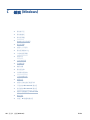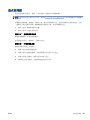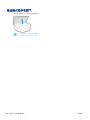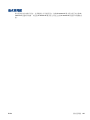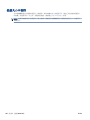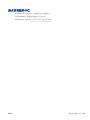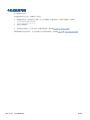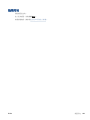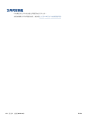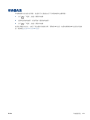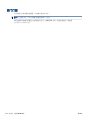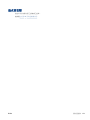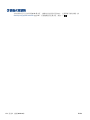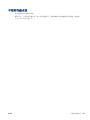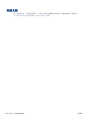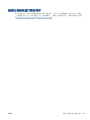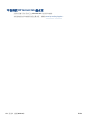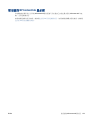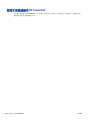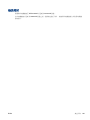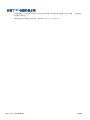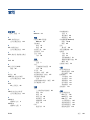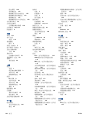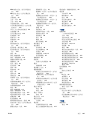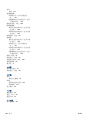HP ENVY 7640 e-All-in-One series


目錄
1 如何使用? .................................................................................................................................................. 1
2 準備開始 ...................................................................................................................................................... 2
印表機零件 ............................................................................................................................................................ 3
控制台和狀態燈號 ................................................................................................................................................ 5
紙張基本資訊 ........................................................................................................................................................ 8
放入媒體 ............................................................................................................................................................. 11
放入原稿 ............................................................................................................................................................. 15
開啟 HP 印表機軟體 (Windows) ......................................................................................................................... 16
睡眠模式 ............................................................................................................................................................. 17
可用性 ................................................................................................................................................................. 18
3 列印 ........................................................................................................................................................... 19
列印相片 ............................................................................................................................................................. 20
列印文件 ............................................................................................................................................................. 22
雙面列印 ............................................................................................................................................................. 23
使用近距離無線通訊 (NFC) 進行列印 ............................................................................................................... 24
以 AirPrint 列印 ................................................................................................................................................... 25
列印成功的秘訣 ................................................................................................................................................. 27
4 使用 Web 服務 ............................................................................................................................................ 29
什麼是 Web 服務? ............................................................................................................................................. 30
設定 Web 服務 ..................................................................................................................................................... 31
以 HP ePrint 列印 ................................................................................................................................................ 33
使用 HP 可列印: ............................................................................................................................................... 35
使用 HP Connected 網站 ..................................................................................................................................... 36
移除 Web 服務 ..................................................................................................................................................... 37
使用 Web 服務的秘訣 ......................................................................................................................................... 38
5 影印和掃描 ................................................................................................................................................. 39
影印文件 ............................................................................................................................................................. 40
ZHTW
iii

掃描 ..................................................................................................................................................................... 41
影印和掃描成功的秘訣 ..................................................................................................................................... 46
6 傳真 ........................................................................................................................................................... 47
發傳真 ................................................................................................................................................................. 48
收傳真 ................................................................................................................................................................. 52
設定電話簿連絡人 ............................................................................................................................................. 58
變更傳真設定 ..................................................................................................................................................... 61
傳真及數位電話服務 ......................................................................................................................................... 65
網際網路傳真通訊協定 ..................................................................................................................................... 66
使用報告 ............................................................................................................................................................. 67
7 使用墨水匣 ................................................................................................................................................. 70
檢查預估的墨水存量 ......................................................................................................................................... 71
更換墨水匣 ......................................................................................................................................................... 72
訂購墨水耗材 ..................................................................................................................................................... 74
使用單一墨匣模式 ............................................................................................................................................. 75
墨水匣保固資訊 ................................................................................................................................................. 76
匿名使用資訊儲存 ............................................................................................................................................. 77
使用墨水匣的秘訣 ............................................................................................................................................. 78
8 連接印表機 ................................................................................................................................................. 79
設定印表機的無線通訊 ..................................................................................................................................... 80
變更網路設定 ..................................................................................................................................................... 85
進階印表機管理工具(適用於網路印表機) ................................................................................................. 86
設定和使用網路印表機的秘訣 ......................................................................................................................... 88
9 解決問題 .................................................................................................................................................... 89
卡紙和進紙問題 ................................................................................................................................................. 90
墨水匣問題 ......................................................................................................................................................... 95
列印問題 ............................................................................................................................................................. 96
影印問題 ........................................................................................................................................................... 104
掃描問題 ........................................................................................................................................................... 105
傳真問題 ........................................................................................................................................................... 106
網路和連線問題 ............................................................................................................................................... 114
印表機硬體問題 ............................................................................................................................................... 116
HP 支援 .............................................................................................................................................................. 117
附錄 A 技術資訊 .......................................................................................................................................... 119
Hewlett-Packard 公司聲明 ............................................................................................................................... 120
iv
ZHTW

規格 ................................................................................................................................................................... 121
環保產品服務活動 ........................................................................................................................................... 123
法規資訊 ........................................................................................................................................................... 128
附錄 B 其他傳真設定 ................................................................................................................................... 138
設定傳真功能(並列式電話系統) ............................................................................................................... 139
測試傳真設定 ................................................................................................................................................... 159
索引 ............................................................................................................................................................. 183
ZHTW
v

vi
ZHTW

印表機零件
正面視圖
圖示 2-1 HP ENVY 7640 e-All-in-One series 的前視圖與俯視圖
功能 描述
1
蓋板
2
背蓋板
3
掃描器玻璃板
4
印表機型號名稱
5
墨水匣存取擋門
6
記憶體裝置區域
7
墨水匣存取區域
8
墨水匣
9
相片匣
10
開啟按鈕(也稱為電源按鈕)
11
無線狀態指示燈
12
控制台
13
出紙匣
14
彩色圖形顯示器(也稱為顯示器)
15
自動出紙匣延伸架(也稱為紙匣延伸架)
16
記憶卡插槽
17
記憶體裝置指示燈
ZHTW 印表機零件
3

功能 描述
18 前方通用序列匯流排 (USB) 連接埠
19
紙匣
背視圖
圖示 2-2 HP ENVY 7640 e-All-in-One series 後視圖
功能 描述
1
文件進紙器
2
電源指示燈。 綠色燈號表示電源線安裝正確。
3 Ethernet 網路連接埠
4 後方 USB 連接埠
5 電源連接。 僅適用 HP 提供的電源線。
6 傳真連接埠: 2-EXT(上)和 1-LINE(下)
4 第 2 章 準備開始
ZHTW

控制台和狀態燈號
按鈕與指示燈號的概觀
下列圖表和相關表格簡要說明印表機控制台的功能。
標籤 名稱及說明
1
無線燈號: 表示印表機無線連線的狀態。
●
指示燈穩定呈現藍色表示無線連接已建立,可以進行列印。
●
指示燈緩慢閃爍表示無線功能已開啟,但印表機未連接到網路。 確保印表機在無線訊號的範圍內。
●
指示燈快速閃爍表示無線錯誤。 請參閱印表機顯示器上的訊息。
●
如果無線功能已關閉,無線燈號即會熄滅,顯示螢幕則會顯示無線關閉。
2
開啟 按鈕: 開啟或關閉印表機。
3
「返回」按鈕: 返回上一個畫面。
4
「說明」按鈕: 開啟目前作業的「說明」功能表。
5
「首頁」按鈕: 回到「首頁」畫面,此即您首次開啟印表機時所顯示的畫面。
6
控制台顯示器: 輕觸畫面以選取功能表選項,或捲動瀏覽功能表項目。
7 近距離無線通訊 (NFC)按鈕: 表示您可以在印表機上輕觸行動裝置( 例如智慧型手機或平板電腦)以便從該
行動裝置列印文件和影像的區域。
ZHTW 控制台和狀態燈號
5

控制台顯示器圖示
圖示 用途
影印 : 開啟 影印 功能表,您可以在這裡選取影印類型或變更影印設定。
掃描 : 開啟 掃描 功能表,您可以在這裡選取掃描目的地。
HP 可列印:: 讓您透過快速而簡單的方式存取及列印網路上的各種資訊,例如優待券、著色頁
和謎題等。
相片 : 開啟 相片 功能表,您可以在其中檢視和列印相片,或重新列印已列印的相片。
傳真 : 顯示一個畫面,您可在該畫面中傳送傳真或變更傳真設定。
設定 : 開啟 設定 功能表,您可以在其中變更偏好設定,並可使用工具執行維護功能。
說明 : 開啟「說明」功能表,您可以在此檢視「操作說明」影片、印表機功能資訊以及秘
訣。
近距離無線通訊 (NFC)按鈕: 表示您可以在印表機上輕觸行動裝置( 例如智慧型手機或平板電
腦)以便從該行動裝置列印文件和影像的區域。
ePrint 圖示: 開啟 Web 服務摘要功能表,您可以在其中檢查 ePrint 狀態詳細資料、變更 ePrint
設定或列印「資訊」頁面。
Wi-Fi Direct 圖示: 開啟 Wi-Fi Direct 功能表,您可以在此開啟 Wi-Fi Direct、關閉 Wi-Fi Direct,
以及顯示 Wi-Fi Direct 名稱和密碼。
6 第 2 章 準備開始
ZHTW

圖示 用途
無線 圖示: 開啟無線摘要功能表,您可以在其中檢查無線狀態,以及變更無線設定。 您還可
以列印無線測試報告,以協助診斷網路連線問題。
附註: (Ethernet)和 (無線)不會同時顯示。 顯示 Ethernet 圖示或無線圖示取決於您
印表機連線至網路的方式。 根據預設,如果尚未設定印表機的網路連線,則印表機控制台顯示
器會顯示
(無線)。
Ethernet 圖示: 顯示存在 Ethernet 網路連線,並可讓您輕鬆存取網路狀態畫面。
ECO 圖示: 顯示可用於設定印表機的某些環境功能的畫面。
傳真狀態圖示: 顯示自動接聽功能、傳真日誌和傳真聲音音量的狀態資訊。
「墨水」圖示: 顯示墨水匣的估計墨水存量。 如果墨水存量低於預期值,則會顯示警告符
號。
附註:墨水存量警告和指示器僅提供規劃用途的預估量資訊。 當您收到墨水量偏低的警告訊息
時,請考慮先添購更換用的墨水匣,以免屆時耽誤到列印工作。 您不需馬上更換墨水匣,可以
等到列印品質變得令人無法接受時再更換。
ZHTW 控制台和狀態燈號
7

紙張基本資訊
印表機可以使用大部分辦公用紙張類型。 在購買大量紙張時,最好是先測試不同類型的列印紙張。 若
要取得最理想的列印品質,請使用 HP 紙張。 若要取得有關 HP 紙張的更多資訊,請造訪 HP 網站
www.hp.com 。
HP 建議使用含有 ColorLok 標誌的普通紙列印日常文件。具有 ColorLok 標誌
的各種紙張均經獨立測試,符合可靠度和列印品質的高標準,並能產生比普
通白紙更清晰、色彩更艷麗、黑白更分明、且乾的更快的文件。您可以向主
要的紙張製造商洽詢含 ColorLok 標誌紙張的各種重量及尺寸。
本節主題如下:
●
建議的列印紙張
●
訂購 HP 紙張耗材
●
選取和使用紙張的提示
建議的列印紙張
若要得到最佳列印品質,HP 建議使用特別針對列印專案類型設計的 HP 紙張。
依您所在的國家/地區而異,您可能無法使用某些紙張。
相片列印
●
HP 特級相片紙
HP 超級相紙是 HP 最高品質的相紙,能完美呈現您最美的相片。 有了 HP 超級相紙,您就能列印
乾燥速度極快的精美相片,讓您完成列印便能立即分享相片。 這種紙張有多種尺寸,包括 A4、
8.5 x 11 英吋、4 x 6 英吋(10 x 15 公分)、5 x 7 英吋(13 x 18 公分)以及 11 x 17 英吋 (A3) 等,
每種尺寸都提供光面或軟光面(半光面)兩種塗面。 最適合將您的最佳照片與特殊相片專案拿來
裱框、展示或送禮。
HP 超級相紙以專業品質與耐久性呈現絕佳的相片效果。
●
HP 優質相片紙
這個厚相紙具備速乾表面,可以輕鬆處理而不會弄髒。 這種相紙可以防水、抗污,並且不沾指紋
還能防潮。 列印品的外觀和觸感,可與沖印店處理過的相片媲美。 這種相片紙有多種尺寸,包括
A4、8.5 x 11 英吋、10 x 15 公分(4 x 6 英吋)、13 x 18 公分(5 x 7 英吋),並提供光面或軟光面
(緞霧面)兩種塗面。 為使文件保存時間較久,它是無酸的。
●
HP 普通相紙
使用針對非正式相片列印設計的紙張,以低廉的成本列印生動的日常生活快照。 這種經濟實惠的
相紙乾燥速度快,易於處理。 搭配任何噴墨印表機使用這種紙張時,可以取得清晰、鮮活的影
像。 這種光面塗面相紙有數種大小,包括 A4、8.5 x 11 英吋和 10 x 15 公分(4 x 6 英吋)。 為使
文件保存時間較久,它是無酸的。
●
HP 相片超值列印套件
HP 相紙加值包將 HP 原廠墨水匣與 HP 進階相紙成套包裝,不但可以節省您寶貴的時間,也省得您
摸索推敲如何搭配運用 HP 印表機以列印雖平價卻具備沖印店品質的相片。 HP 原廠墨匣和 HP 進
8 第 2 章 準備開始
ZHTW

階相紙經過特別設計,在不斷列印後,還能使您的相片的色彩歷久彌新。 列印整個假期的每一張
相片,或加印多張相片與好友分享精彩的瞬間。
商務文件
●
HP 特高級簡報紙 120g 霧面
此類紙張是比較重的雙面霧面紙,非常適合簡報、計畫、報告和新聞簡訊。 這是重磅紙材,能夠
提供令人印象深刻的外觀。
●
HP 型錄紙 180g 光面或 HP 專業相紙 180 光面
這些紙張雙面均經過光面塗層處理,可用於雙面列印。 它們是用來作類似相片副本和商業圖形的
絕佳選擇,例如報表封面、特殊簡報、型錄、郵寄廣告單及日曆。
●
HP 型錄紙 180g 霧面或 HP 專業相紙 180 霧面
這些紙張雙面均經過霧面塗層處理,可用於雙面列印。 它們是用來作類似相片副本和商業圖形的
絕佳選擇,例如報表封面、特殊簡報、型錄、郵寄廣告單及日曆。
每日列印
所有列出的、可用於日常列印的紙張均採用 ColorLok 技術,能夠減少髒污、加深黑色並取得更鮮豔的
色彩。
●
HP 超白紙
HP 超白噴墨紙能產生高對比度的色彩和清晰的文字。 它的不透明性足以應付雙面彩色用途,不會
穿透,很適合作為簡訊、報告和廣告傳單。
●
HP 列印紙
HP 列印紙是高品質的多功能紙。 它所產生的文件,不論在外觀和觸覺上都比列印在標準多用途紙
或影印紙上的文件更加真實。 為使文件保存時間較久,它是無酸的。
●
HP 辦公室專用紙
HP 辦公室專用紙是高品質的多功能紙。 這種紙張適合副本、草稿、備忘稿以及其他普通文件。
為使文件保存時間較久,它是無酸的。
●
HP 辦公室再生紙
HP 辦公室再生紙是高品質的多功能紙,採用 30% 的回收纖維材質製造。
訂購 HP 紙張耗材
印表機的設計可以使用大部分辦公用紙張類型。 若要取得最理想的列印品質,請使用 HP 紙張。
若要訂購 HP 紙張及其他耗材,請前往 www.hp.com 。 目前 HP 網站的某些部分僅提供英文內容。
HP 建議使用具有 ColorLok 標誌的一般紙張來列印和影印普通文件。 具有 ColorLok 標誌的所有紙張都會
經過獨立測試以符合可靠性和列印品質的高標準,而且產生的文件具有鮮活、生動的色彩、比普通一
般紙張更明顯的黑色、乾燥速度也更快。 從主要紙張製造商尋找各種重量與尺寸,而且具有 ColorLok
標誌的紙張。
選取和使用紙張的提示
為了獲得最佳的效果,請遵守以下的準則:
ZHTW 紙張基本資訊
9

●
每次只能放入一種紙張類型至紙匣或文件進紙器。
●
將紙張放入紙匣和文件進紙器時,請確認正確放入紙張。
●
不要在紙匣或文件進紙器中放入過多紙張。
●
若要避免卡紙、列印品質不佳與其他列印問題,請勿在紙匣或文件進紙器中放入下列紙張:
—
多部份列印紙
—
損壞、捲曲或皺摺的印材
—
有切割或穿孔的印材
—
紋理粗糙、有浮雕花紋或是不吸墨的印材
—
重量太輕或延展性好的印材
—
內含釘書針或迴紋針的印材
10 第 2 章 準備開始
ZHTW

放入媒體
選取紙張大小,然後繼續。
放入小尺寸紙張
1.
拉出相片匣。
將紙張寬度導板向外滑動,然後取出之前放入的所有其他紙材。
如果沒看到相片匣,請從印表機中取下出紙匣。
2.
放入紙張。
●
將整疊相紙放入相片匣,列印面朝下。
●
向前滑動相紙,直至其停止不動。
●
將紙張寬度導板向內滑動,直到接觸紙張邊緣後停止。
3.
將相片匣推回。
4.
變更或保留印表機顯示器上的紙張設定。
放入整頁大小的紙張
1.
拉出紙匣,將紙張寬度導板向外滑動,然後取出之前放入的所有其他紙材。
2.
放入紙張。
ZHTW 放入媒體
11

●
將整疊紙張較短的一側朝前插入紙匣,列印面朝下。
●
向前滑動紙張直到停住為止。
●
將紙張寬度導板向內滑動,直到接觸紙張邊緣後停止。
3.
推回紙匣。
4.
變更或保留印表機顯示器上的紙張設定。
放入 Legal 紙
1.
拉出紙匣,將紙張寬度導板向外滑動,然後取出之前放入的所有其他紙材。
2.
解除鎖定並打開紙匣的正面。
3.
放入紙張。
●
將整疊紙張較短的一側朝前插入紙匣,列印面朝下。
12 第 2 章 準備開始
ZHTW

●
向前滑動紙張直到停住為止。
●
將紙張寬度導板向內滑動,直到接觸紙張邊緣後停止。
4.
推回紙匣。
5.
變更或保留印表機顯示器上的紙張設定。
放入信封
1.
拉出紙匣,將紙張寬度導板向外滑動,然後取出之前放入的所有其他紙材。
2.
放入信封
●
將一個或多個信封放入紙匣中央。 列印面應該朝下。 口蓋應該在左側且面朝上。
ZHTW 放入媒體
13

●
將整疊信封向內滑動,直到停住為止。
●
將紙張寬度導板向內推,直到接觸到整疊信封後停止。
3.
推回紙匣。
4.
變更或保留印表機顯示器上的紙張設定。
14 第 2 章 準備開始
ZHTW
ページが読み込まれています...
ページが読み込まれています...
ページが読み込まれています...
ページが読み込まれています...
ページが読み込まれています...
ページが読み込まれています...
ページが読み込まれています...
ページが読み込まれています...
ページが読み込まれています...
ページが読み込まれています...
ページが読み込まれています...
ページが読み込まれています...
ページが読み込まれています...
ページが読み込まれています...
ページが読み込まれています...
ページが読み込まれています...
ページが読み込まれています...
ページが読み込まれています...
ページが読み込まれています...
ページが読み込まれています...
ページが読み込まれています...
ページが読み込まれています...
ページが読み込まれています...
ページが読み込まれています...
ページが読み込まれています...
ページが読み込まれています...
ページが読み込まれています...
ページが読み込まれています...
ページが読み込まれています...
ページが読み込まれています...
ページが読み込まれています...
ページが読み込まれています...
ページが読み込まれています...
ページが読み込まれています...
ページが読み込まれています...
ページが読み込まれています...
ページが読み込まれています...
ページが読み込まれています...
ページが読み込まれています...
ページが読み込まれています...
ページが読み込まれています...
ページが読み込まれています...
ページが読み込まれています...
ページが読み込まれています...
ページが読み込まれています...
ページが読み込まれています...
ページが読み込まれています...
ページが読み込まれています...
ページが読み込まれています...
ページが読み込まれています...
ページが読み込まれています...
ページが読み込まれています...
ページが読み込まれています...
ページが読み込まれています...
ページが読み込まれています...
ページが読み込まれています...
ページが読み込まれています...
ページが読み込まれています...
ページが読み込まれています...
ページが読み込まれています...
ページが読み込まれています...
ページが読み込まれています...
ページが読み込まれています...
ページが読み込まれています...
ページが読み込まれています...
ページが読み込まれています...
ページが読み込まれています...
ページが読み込まれています...
ページが読み込まれています...
ページが読み込まれています...
ページが読み込まれています...
ページが読み込まれています...
ページが読み込まれています...
ページが読み込まれています...
ページが読み込まれています...
ページが読み込まれています...
ページが読み込まれています...
ページが読み込まれています...
ページが読み込まれています...
ページが読み込まれています...
ページが読み込まれています...
ページが読み込まれています...
ページが読み込まれています...
ページが読み込まれています...
ページが読み込まれています...
ページが読み込まれています...
ページが読み込まれています...
ページが読み込まれています...
ページが読み込まれています...
ページが読み込まれています...
ページが読み込まれています...
ページが読み込まれています...
ページが読み込まれています...
ページが読み込まれています...
ページが読み込まれています...
ページが読み込まれています...
ページが読み込まれています...
ページが読み込まれています...
ページが読み込まれています...
ページが読み込まれています...
ページが読み込まれています...
ページが読み込まれています...
ページが読み込まれています...
ページが読み込まれています...
ページが読み込まれています...
ページが読み込まれています...
ページが読み込まれています...
ページが読み込まれています...
ページが読み込まれています...
ページが読み込まれています...
ページが読み込まれています...
ページが読み込まれています...
ページが読み込まれています...
ページが読み込まれています...
ページが読み込まれています...
ページが読み込まれています...
ページが読み込まれています...
ページが読み込まれています...
ページが読み込まれています...
ページが読み込まれています...
ページが読み込まれています...
ページが読み込まれています...
ページが読み込まれています...
ページが読み込まれています...
ページが読み込まれています...
ページが読み込まれています...
ページが読み込まれています...
ページが読み込まれています...
ページが読み込まれています...
ページが読み込まれています...
ページが読み込まれています...
ページが読み込まれています...
ページが読み込まれています...
ページが読み込まれています...
ページが読み込まれています...
ページが読み込まれています...
ページが読み込まれています...
ページが読み込まれています...
ページが読み込まれています...
ページが読み込まれています...
ページが読み込まれています...
ページが読み込まれています...
ページが読み込まれています...
ページが読み込まれています...
ページが読み込まれています...
ページが読み込まれています...
ページが読み込まれています...
ページが読み込まれています...
ページが読み込まれています...
ページが読み込まれています...
ページが読み込まれています...
ページが読み込まれています...
ページが読み込まれています...
ページが読み込まれています...
ページが読み込まれています...
ページが読み込まれています...
ページが読み込まれています...
ページが読み込まれています...
ページが読み込まれています...
ページが読み込まれています...
ページが読み込まれています...
ページが読み込まれています...
ページが読み込まれています...
ページが読み込まれています...
ページが読み込まれています...
ページが読み込まれています...
ページが読み込まれています...
ページが読み込まれています...
ページが読み込まれています...
ページが読み込まれています...
ページが読み込まれています...
ページが読み込まれています...
-
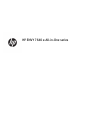 1
1
-
 2
2
-
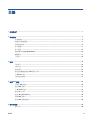 3
3
-
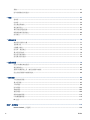 4
4
-
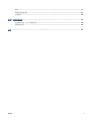 5
5
-
 6
6
-
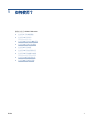 7
7
-
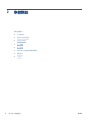 8
8
-
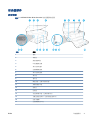 9
9
-
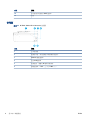 10
10
-
 11
11
-
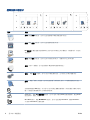 12
12
-
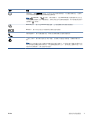 13
13
-
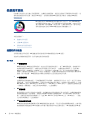 14
14
-
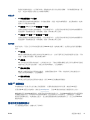 15
15
-
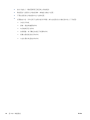 16
16
-
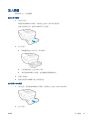 17
17
-
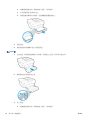 18
18
-
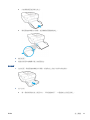 19
19
-
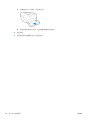 20
20
-
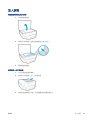 21
21
-
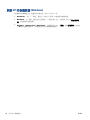 22
22
-
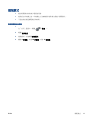 23
23
-
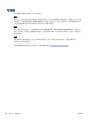 24
24
-
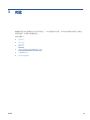 25
25
-
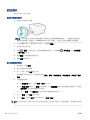 26
26
-
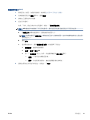 27
27
-
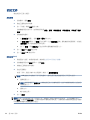 28
28
-
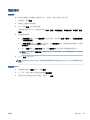 29
29
-
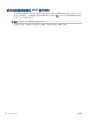 30
30
-
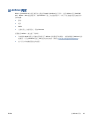 31
31
-
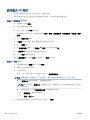 32
32
-
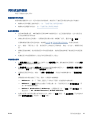 33
33
-
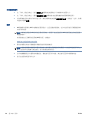 34
34
-
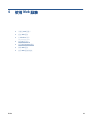 35
35
-
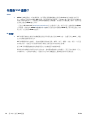 36
36
-
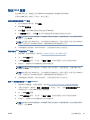 37
37
-
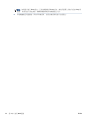 38
38
-
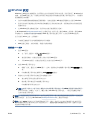 39
39
-
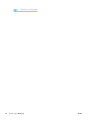 40
40
-
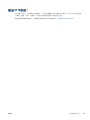 41
41
-
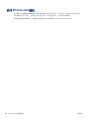 42
42
-
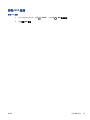 43
43
-
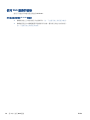 44
44
-
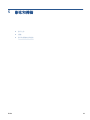 45
45
-
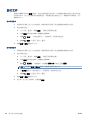 46
46
-
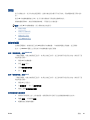 47
47
-
 48
48
-
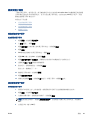 49
49
-
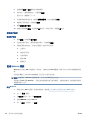 50
50
-
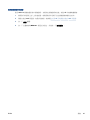 51
51
-
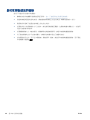 52
52
-
 53
53
-
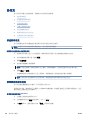 54
54
-
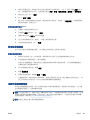 55
55
-
 56
56
-
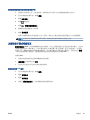 57
57
-
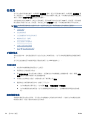 58
58
-
 59
59
-
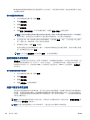 60
60
-
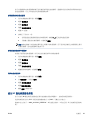 61
61
-
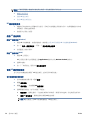 62
62
-
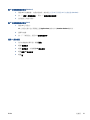 63
63
-
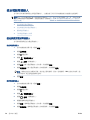 64
64
-
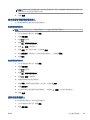 65
65
-
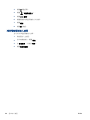 66
66
-
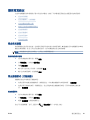 67
67
-
 68
68
-
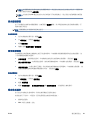 69
69
-
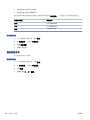 70
70
-
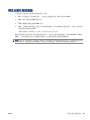 71
71
-
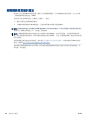 72
72
-
 73
73
-
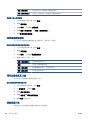 74
74
-
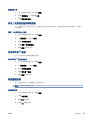 75
75
-
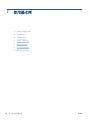 76
76
-
 77
77
-
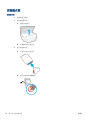 78
78
-
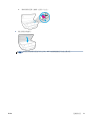 79
79
-
 80
80
-
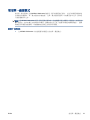 81
81
-
 82
82
-
 83
83
-
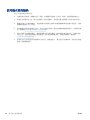 84
84
-
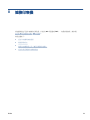 85
85
-
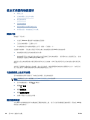 86
86
-
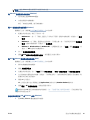 87
87
-
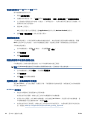 88
88
-
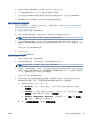 89
89
-
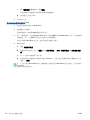 90
90
-
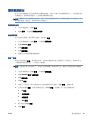 91
91
-
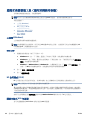 92
92
-
 93
93
-
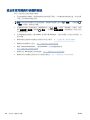 94
94
-
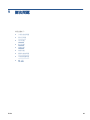 95
95
-
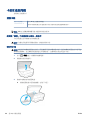 96
96
-
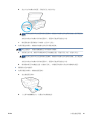 97
97
-
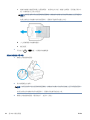 98
98
-
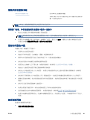 99
99
-
 100
100
-
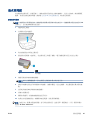 101
101
-
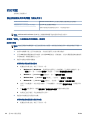 102
102
-
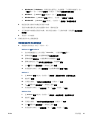 103
103
-
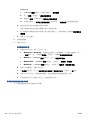 104
104
-
 105
105
-
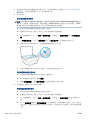 106
106
-
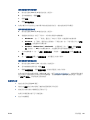 107
107
-
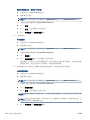 108
108
-
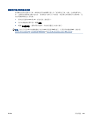 109
109
-
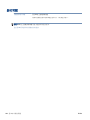 110
110
-
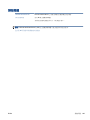 111
111
-
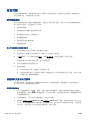 112
112
-
 113
113
-
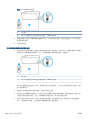 114
114
-
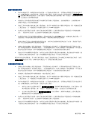 115
115
-
 116
116
-
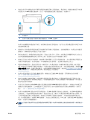 117
117
-
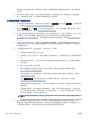 118
118
-
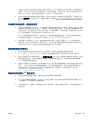 119
119
-
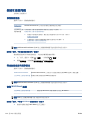 120
120
-
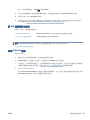 121
121
-
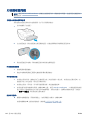 122
122
-
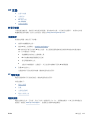 123
123
-
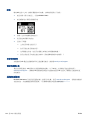 124
124
-
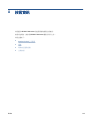 125
125
-
 126
126
-
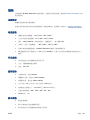 127
127
-
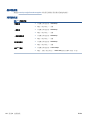 128
128
-
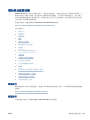 129
129
-
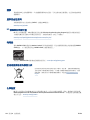 130
130
-
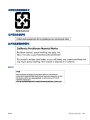 131
131
-
 132
132
-
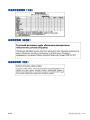 133
133
-
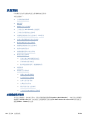 134
134
-
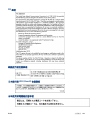 135
135
-
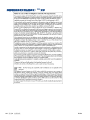 136
136
-
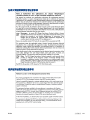 137
137
-
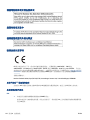 138
138
-
 139
139
-
 140
140
-
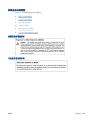 141
141
-
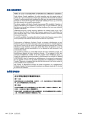 142
142
-
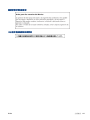 143
143
-
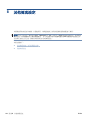 144
144
-
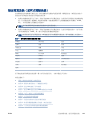 145
145
-
 146
146
-
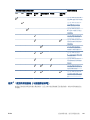 147
147
-
 148
148
-
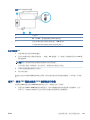 149
149
-
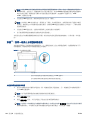 150
150
-
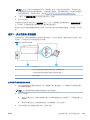 151
151
-
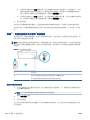 152
152
-
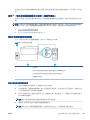 153
153
-
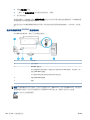 154
154
-
 155
155
-
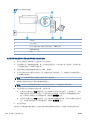 156
156
-
 157
157
-
 158
158
-
 159
159
-
 160
160
-
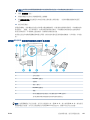 161
161
-
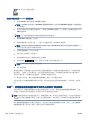 162
162
-
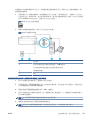 163
163
-
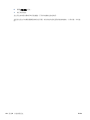 164
164
-
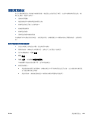 165
165
-
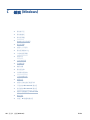 166
166
-
 167
167
-
 168
168
-
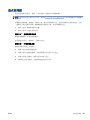 169
169
-
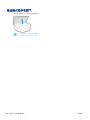 170
170
-
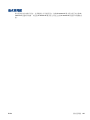 171
171
-
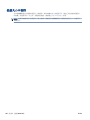 172
172
-
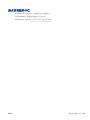 173
173
-
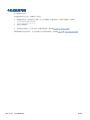 174
174
-
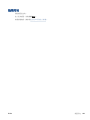 175
175
-
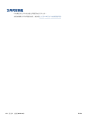 176
176
-
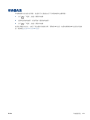 177
177
-
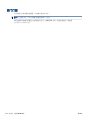 178
178
-
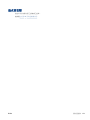 179
179
-
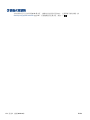 180
180
-
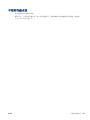 181
181
-
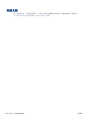 182
182
-
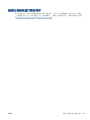 183
183
-
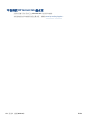 184
184
-
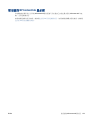 185
185
-
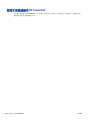 186
186
-
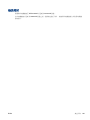 187
187
-
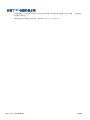 188
188
-
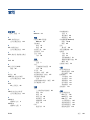 189
189
-
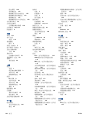 190
190
-
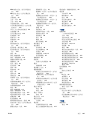 191
191
-
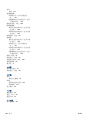 192
192
HP ENVY 7645 e-All-in-One Printer ユーザーガイド
- カテゴリー
- 印刷
- タイプ
- ユーザーガイド
関連論文
-
HP ENVY 5532 e-All-in-One Printer ユーザーガイド
-
HP ENVY 4500 e-All-in-One Printer ユーザーガイド
-
HP ENVY 4523 All-in-One Printer ユーザーガイド
-
HP Ink Tank Wireless 412 ユーザーガイド
-
HP ENVY 5643 e-All-in-One Printer ユーザーガイド
-
HP ENVY Photo 7130 All-in-One Printer ユーザーガイド
-
HP ENVY 5034 All-in-One Printer ユーザーガイド
-
HP ENVY Photo 7858 All-in-One Printer ユーザーガイド
-
HP ENVY 5665 e-All-in-One Printer ユーザーガイド
-
HP ENVY 4516 All-in-One Printer ユーザーガイド